Win7笔记本电脑如何迅速分屏?
[摘要]Win7笔记本电脑快速分屏的方法 首先我们打开我们需要同时观看或者需要同时操作的两个页面。需要分屏时可用鼠标拖动窗口至桌面最左边,当出现上图画面时就可以松开鼠标,窗口会自动占据左半边屏幕。然后放开鼠...
Win7笔记本电脑快速分屏的方法
首先我们打开我们需要同时观看或者需要同时操作的两个页面。
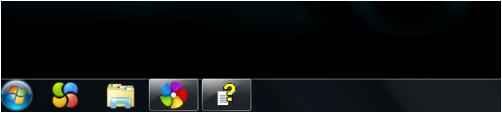
需要分屏时可用鼠标拖动窗口至桌面最左边,当出现上图画面时就可以松开鼠标,窗口会自动占据左半边屏幕。
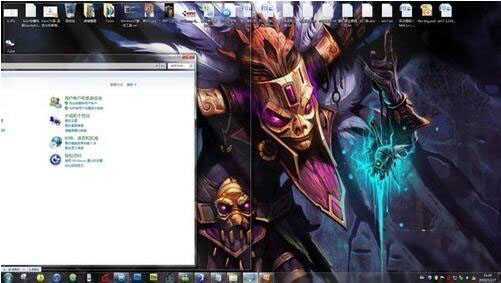
然后放开鼠标,将另一个文件同样操作,分屏就可以轻易实现。
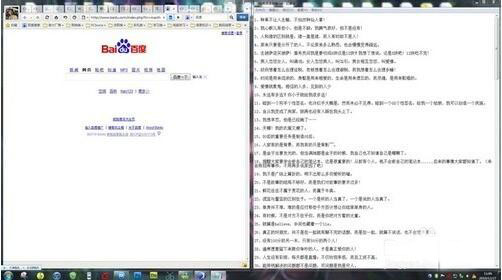
如果需要连接投影仪进行分屏操作,按下WIN+P快捷键即可。
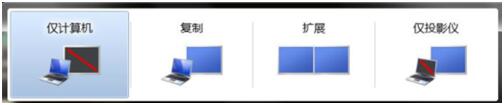
四个模式的意义分别为:
仅计算机: 指桌面屏幕只投影在本机显示屏上;
复制: 将显示在本机显示屏上的桌面屏幕复制到投影仪屏幕上,即投影仪和显 示器显示相同的内容;
扩展:指将本机显示屏扩展到投影仪屏幕或者外接显示器2上;
仅投影仪:桌面屏幕仅投影在投影仪屏幕上,本机幕不显示。
这样也省去了在控制面板操作的麻烦。
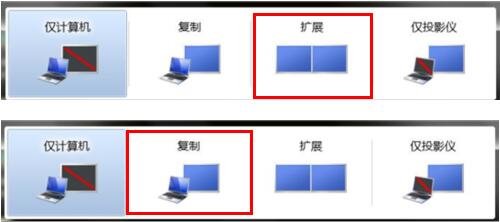
windows 7 的设计主要围绕五个重点——针对笔记本电脑的特有设计;基于应用服务的设计;用户的个性化;视听娱乐的优化;用户易用性的新引擎。 跳跃列表,系统故障快速修复等,这些新功能令Windows 7成为最易用的Windows。
……